por Edivaldo Brito
Para o TechTudo
02/01/2017 11h22 - Atualizado em 02/01/2017 11h22
Postado em 02 de janeiro de 2017 às 12h40m

Os novos aplicativos universais da Microsoft são distribuídos em arquivos no formato .Appx ou .AppxBundle. Normalmente, são instalados a partir da Windows Store — a loja de aplicativos do Windows 10. Recentemente, a Microsoft adicionou uma nova ferramenta “App Installer” que permite que você instale aplicativos nesse formato, apenas baixando um arquivo de qualquer lugar (como o site do desenvolvedor, por exemplo), sem precisar passar pela loja oficial.
Cortana faz previsões para o seu 2017; veja como
Nesse tutorial, você entenderá melhor como os aplicativos universais funcionam e como fazer para instalar esses programas mais robustos no Windows 10, usando arquivos .Appx ou .AppxBundle.
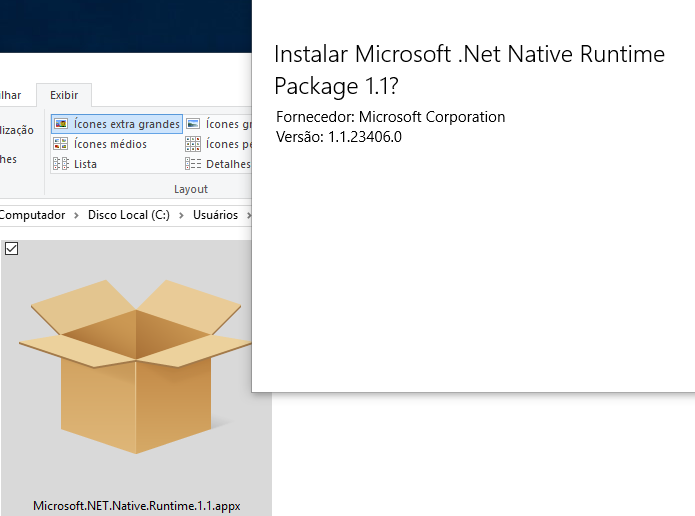
Descubra como instalar aplicativos universais no Windows 10
(Foto: Reprodução/Edivaldo Brito)
Arquivos .Appx ou .AppxBundle. são pacotes de aplicativos que incluem o nome, a descrição e as permissões de um software, juntamente com os binários. O Windows pode instalar e desinstalar esses pacotes de forma padrão, para que os desenvolvedores não tenham que escrever seus próprios instaladores.
Se um desenvolvedor faz um programa .Appx, você normalmente não irá baixá-lo e instalá-lo diretamente. Em vez disso, você visita a Loja do Windows, pesquisa para o programa que deseja instalar e baixá-lo da loja. Ou sejas, nos bastidores, todo o software na Loja do Windows está no formato .Appx ou .AppxBundle .
Em alguns casos, talvez seja necessário instalar um pacote .Appx ou .AppxBundle de fora da loja. Por exemplo, a empresa que você trabalha pode fornecer um aplicativo que você precisa no formato .Appx, ou você pode ser um desenvolvedor que precisa testar seu próprio software antes de enviá-lo para a loja.
Claro, assim como outros softwares, você só deve instalar pacotes .Appx ou .AppxBundle de fontes confiáveis.
Ative o sideloading para poder instalar aplicativos universais no Windows 10
Você só pode instalar o software .Appx ou .AppxBundle se a opção sideloading estiver ativado em seu dispositivo Windows 10. Esse recurso vem ativado por padrão, a partir da Atualização de novembro, mas pode acontecer dele ser desativado, por exemplo, pela política da empresa em alguns dispositivos.
Passo 1. Clique no botão “Iniciar” e quando o menu aparecer, toque no ícone da engrenagem (“Configurações”);
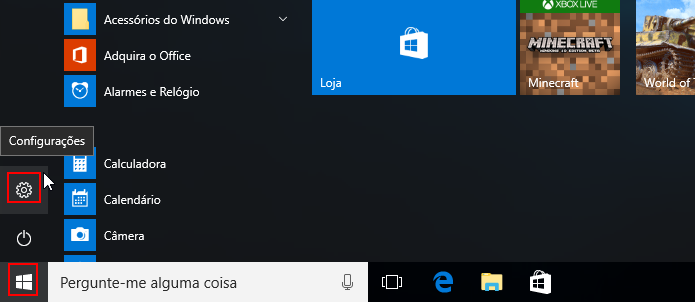
Acessando as configurações do Windows 10
(Foto: Reprodução/Edivaldo Brito)
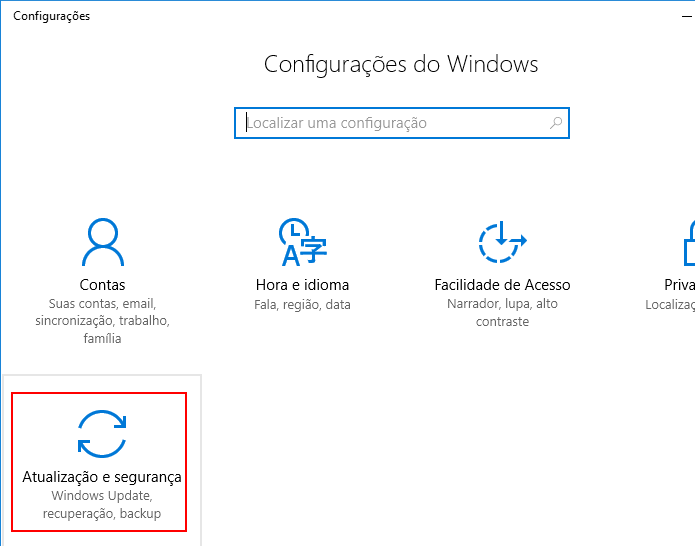
Entrando nas configurações de "Atualização e Segurança"
(Foto: Reprodução/Edivaldo Brito)
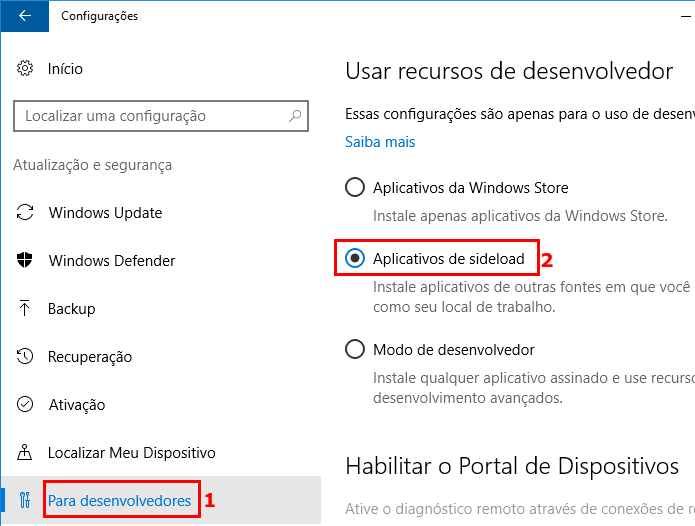
Ativando a opção "Aplicativos de sideload"
(Foto: Reprodução/Edivaldo Brito) Instalando aplicativos
universais no Windows 10 (.Appx ou .AppxBundle)
Passo 1. Para instalar aplicativos universais no Windows 10, basta baixar um pacote .Appx ou .AppxBundle e clicar duas vezes nele;
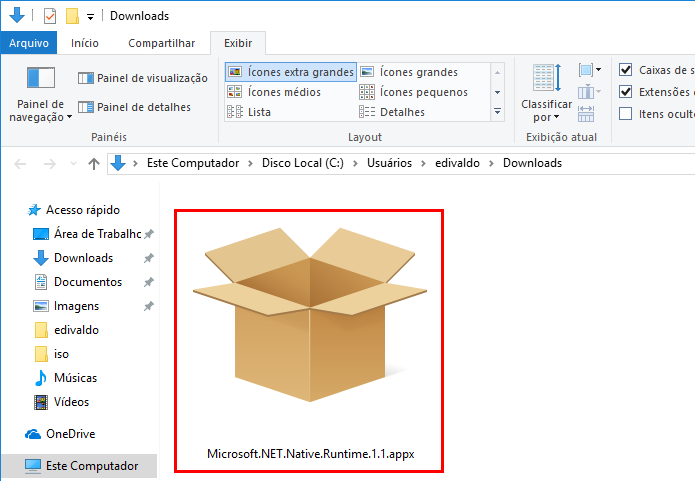
Executando um pacote appx baixado
(Foto: Reprodução/Edivaldo Brito)
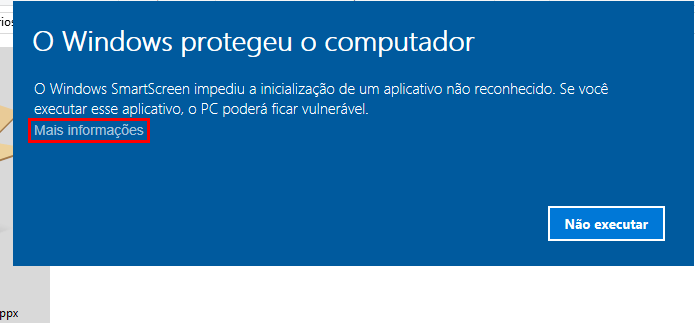
Clicando na opção "Mais informações"
(Foto: Reprodução/Edivaldo Brito)
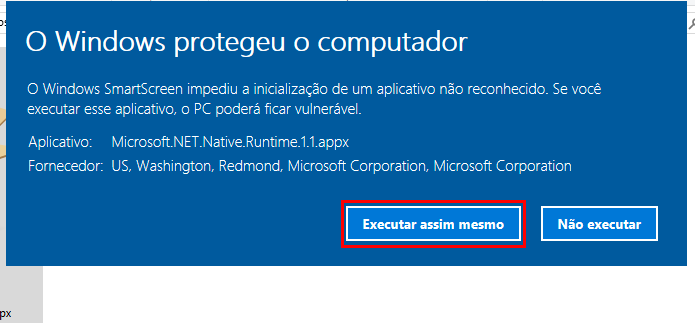
Autorizando a execução do pacote
(Foto: Reprodução/Edivaldo Brito)

Nenhum comentário:
Postar um comentário